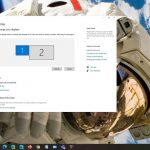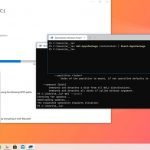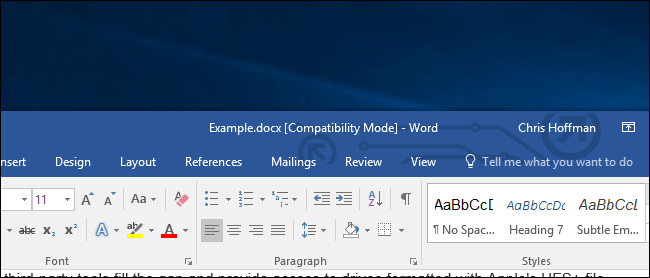
Microsoft Office Uyumluluk Modu nedir?
Microsoft Office Uyumluluk Modu endişe edilecek bir şey değil ve isterseniz kolayca bunu kapatabilirsiniz.
Microsoft Word, Excel veya PowerPoint’in eski bir sürümünde oluşturulan belgeleri Office’in yeni bir sürümünde açtığınızda, başlık çubuğundaki belgenin adından sonra Uyumluluk Modu yazdığını görebilirsiniz. Bu, belgenin görüntülenme şeklini değiştirir ve bazı modern özellikleri kullanmanıza engel olur.
Bu aslında endişelenmeniz gereken bir şey değil. İsterseniz Uyumluluk Modundan çıkabilirsiniz.
Uyumluluk Modu Nedir?
Microsoft Office’in modern sürümleri, Microsoft Office‘in eski sürümleriyle uyumlu olmayan yeni özellikler getirmeye devam ediyor.
Office 2013 veya 2016’da yeni bir belge oluşturduğunuzda, bu yeni özelliklerin tümüne ve en son biçimlendirme özelliklerine erişen modern bir belge olarak oluşturulur. Ancak Office 2010 veya daha eski bir Office sürümü ile oluşturulmuş bir belgeyi açtığınızda, 2013 veya 2016’da olduğu gibi eski sürümlerde aynı görünmesini sağlamak için Uyumluluk Modunda açılır.
Uyumluluk Modu ayrıca yeni özelliklere erişimi de devre dışı bırakır. Örneğin, bir kişi Word 2007’de bir belge oluşturup siz onu Word 2016’da açarsanız, Word 2016, Word 2007’nin anlamadığı özellikleri kullanmanıza engel olur. Daha sonra dokümanı kaydedebilir ve sorunla karşılaşmadan size gönderen kişiye geri gönderebilirsiniz. Word 2016, modern özellikleri kullanmanıza izin verirse, diğer kişi tüm belgeyi görüntüleyemeyebilir.
Bu mod, Microsoft Office’in farklı sürümlerindeki kullanıcıların birlikte çalışmaya devam etmesini ve eski Office sürümleriyle oluşturulmuş belgelerin Office’in sonraki sürümlerinde açıldığında farklı görünmemesini sağlamayı amaçlamaktadır.
Uyumluluk Modunda devre dışı bırakılan tam özellikler, kullanmakta olduğunuz Office uygulamasına ve bir belgenin hangi tür Uyumluluk Modu’na bağlı olduğuna bağlıdır. Örneğin, Word 2016 kullanıyorsanız ve Word 2010 Uyumluluk Modunda olan bir belgeyi açarsanız, Apps for Office’i kullanamaz veya çevrimiçi videoları gömemezsiniz. Bu özellikler Word 2013 veya daha yeni gerektirir.

Belgenin Kullanmakta Olan Uyumluluk Modunu Bulmak
Bir belgede hangi Uyumluluk Modunun bulunduğunu öğrenebilirsiniz. Bunu yapmak için Uyumluluk Modunda bulunan bir belgeyi açın ve Dosya> Bilgi> Sorunları Kontrol Et> Uyumluluğu Denetle’yi tıklatın.

“Gösterilecek Versiyonu Seç” kutusunu tıklayın. Yanındaki onay işaretli sürüm, belgenin şu anda kullandığı Uyumluluk Modu’dur.

Yukarıdaki ekran görüntüsünde, Word 2010 Uyumluluk Modu’nda yer alıyor ve bu da Word 2010 tarafından oluşturulduğu anlamına geliyor.
Uyumluluk Modu Kapatma
Belgeyi Uyumluluk Modu’ndan çıkarmak için, uygun Office uygulamasında açın ve Dosya> Bilgi> Dönüştür’ü tıklatın. Bu, eski belgeyi modern bir Office belgesine dönüştürür.
Office 2010 veya daha eski bir sürüm gibi eski bir Office sürümünü kullanarak belgeyle birlikte çalışmanız gerekiyorsa bunu yapmayın. Birisi size Uyumluluk Modunda bir doküman gönderdiyse, geri göndermeden önce güncellememelisiniz. Eski formatta gerekebilir.

Belgenizin küçük düzen değişikliklerinden geçebileceği konusunda uyarılacaksınız. Belgenizin karmaşık özel biçimlendirmesi olmadıkça bunları fark bile etmeyeceksiniz.
Kabul ettikten sonra başlık çubuğundan “Uyumluluk Modu” ortadan kalkar. Düzeltmeniz gereken düzen değişiklikleri olmadığını doğrulamak için dokümanı hızlı bir şekilde gözden geçirmek isteyebilirsiniz. Artık belgeyi kaydedebilir ve modern bir Office belgesi olarak kaydedilebilir. Uyumluluk Modunda artık açılmayacak.

Yeni Belgeler Uyumluluk Modunda Açılırsa Ne Yapılır?
Oluşturduğunuz her belge Uyumluluk Modundaysa, Office uygulamanızın daha eski bir dosya biçiminde belge oluşturması ayarlanmıştır.
Bunu kontrol etmek için Dosya> Seçenek> Kaydet’e gidin. “Bu biçimde dosya kaydet” kutusuna tıklayın ve modern belge türüne ayarlandığından emin olun. Örneğin, Word için “Word Belgesi (.docx)” öğesini seçin. Bunun yerine, “Word 97-2003 Belgesi (.doc)” seçeneğini seçerseniz, Office her zaman dosyaları eski dosya biçimine kaydedecektir; bu varsayılan olarak her zaman Uyumluluk Modunda olacağı anlamına gelir.
Bir veya daha fazla şablondan belge oluşturursanız, orijinal şablon belgelerinin Uyumluluk Modunda olması da mümkün.